
Google Home è un nuovo concorrente nel mercato dei dispositivi di assistente vocale, dove Amazon Echo ha regnato come vincitore incontrastato per quasi due anni. Ecco come configurare il tuo dispositivo Google Home e iniziare a emettere comandi vocali completamente a mani libere.
Che cos'è Google Home e perché dovrei volerne uno?

Google Home è essenzialmente la versione di Google di Amazon Echo. Ti consente di fare più o meno le stesse cose che puoi fare con l'assistente vocale del tuo Android, ma senza tirare fuori il telefono per usarlo. Invece, è un dispositivo autonomo che si trova sulla scrivania, sul piano di lavoro o sul tavolino ed è sempre pronto quando vuoi fare una domanda o emettere un comando vocale.
Se non hai già un Amazon Echo ma vuoi vedere di cosa si tratta, ottenere Google Home è un'alternativa che puoi esaminare, soprattutto perché costa solo $ 129 , mentre Echo è al prezzo di $ 179 .
Certo, l'eco è probabilmente un'opzione migliore in questo momento, in quanto supporta più dispositivi smarthome , ma Google Home ha alcune funzionalità esclusive, come l'accesso alla raccolta di informazioni di massa di Google o la possibilità di controllare il tuo Chromecast (cosa che Amazon non può fare).
RELAZIONATO: Come impostare e configurare il tuo Amazon Echo
Come configurare la tua home page di Google
La configurazione di Google Home richiede solo pochi minuti, dopodiché sarai pronto per le gare. Una volta collegato, il dispositivo si avvierà automaticamente e da lì dovrai scaricare l'app Google Home sul tuo telefono, disponibile per iOS e Android .
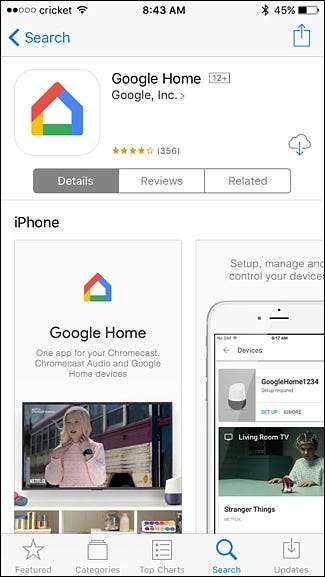
Apri l'app e tocca "Accetta" nell'angolo in basso a destra dello schermo.

L'app ti informerà che la tua Google Home è stata trovata. Premi "Continua" per iniziare il processo di installazione.
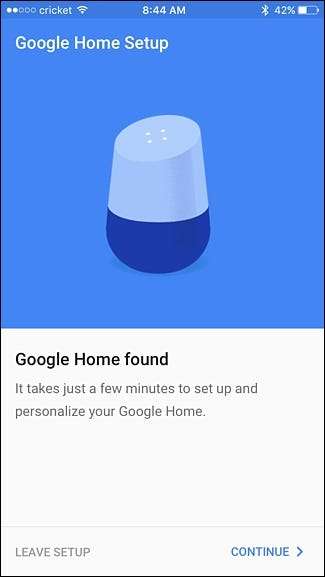
Quando l'app si connette a Google Home, il dispositivo riprodurrà un suono di prova per confermare che è connesso. Tocca "Riproduci suono di prova" per iniziare il processo.

Tocca "Ho sentito il suono" nell'angolo in basso a destra se hai sentito il dispositivo Google Home emettere un suono. In caso contrario, seleziona "Riprova".
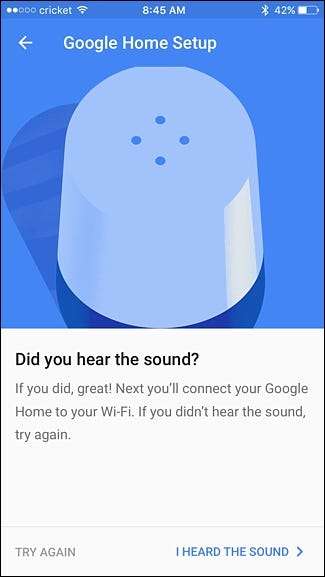
Nella schermata successiva, seleziona la stanza in cui si trova il tuo dispositivo Google Home. Tocca semplicemente "Seleziona una stanza" e scegli una stanza. Una volta fatto, premi "Continua" in basso.

Successivamente, collegherai il tuo Google Home alla tua rete Wi-Fi. Tocca "Seleziona una rete Wi-Fi" e seleziona la tua dall'elenco.
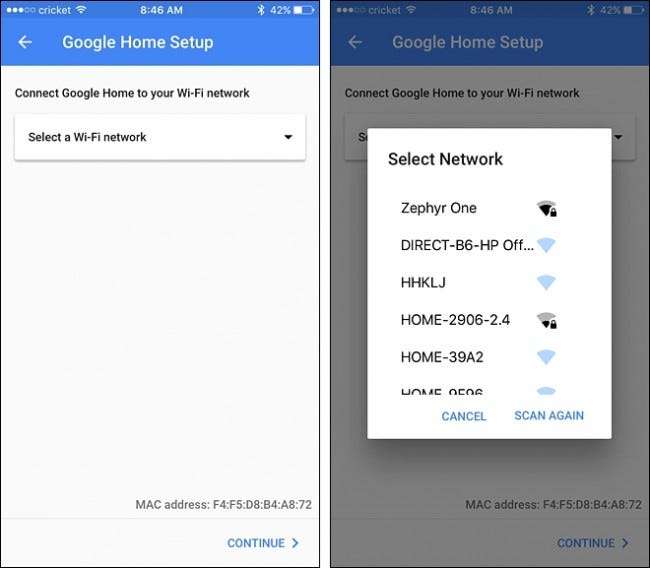
Inserisci la password per la tua rete Wi-Fi e premi "Continua" in basso.
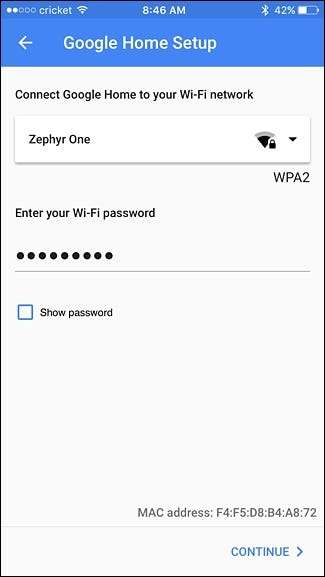
Una volta connesso al Wi-Fi, tocca "Accedi".
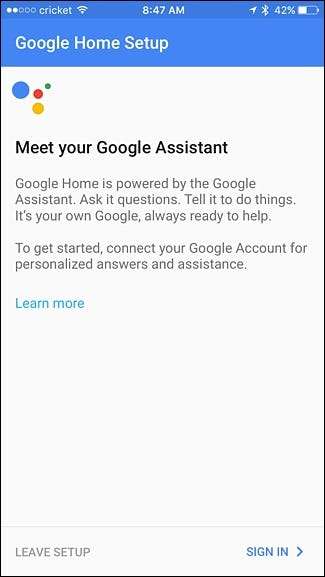
Se hai già effettuato l'accesso ad altre app Google sul telefono, il tuo account Google dovrebbe apparire automaticamente. Tocca "Continua come [your name]". In caso contrario, dovrai accedere al tuo account Google prima di continuare.
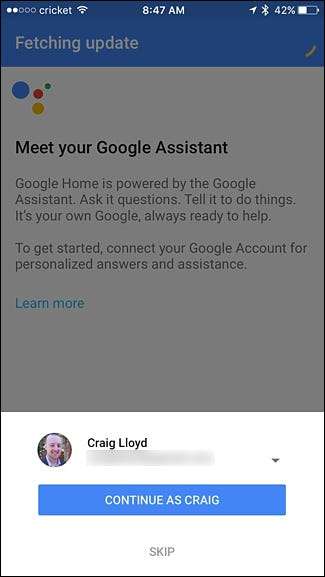
Nella schermata successiva, ti verrà chiesto se Google Home può accedere alle tue informazioni personali, come calendario, note, informazioni sui voli e così via. Ciò consente a Google Home di fornirti risultati migliori con determinati comandi vocali (come chiedere cosa c'è nella tua agenda per oggi). Tieni presente che chiunque si trovi nel raggio di conversazione può accedere a queste informazioni. Seleziona "Consenti" o "Salta" in basso.

Il passaggio successivo consiste nell'impostare la tua posizione e autorizzare Google ad accedervi. L'app tenterà di individuare la tua posizione, ma se è disattivata in qualsiasi modo, puoi premere l'icona della matita a destra e inserire la tua posizione manualmente. Una volta che hai finito, tocca "Imposta posizione" in basso.
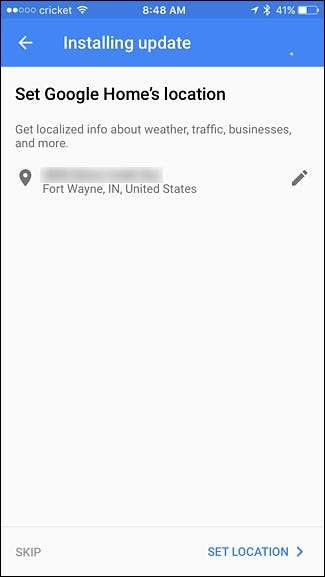
Nella schermata successiva, puoi scegliere se desideri o meno ricevere notifiche via email sulle ultime notizie e informazioni su Google Home. Utilizzare l'interruttore a levetta a destra e quindi premere "Continua".
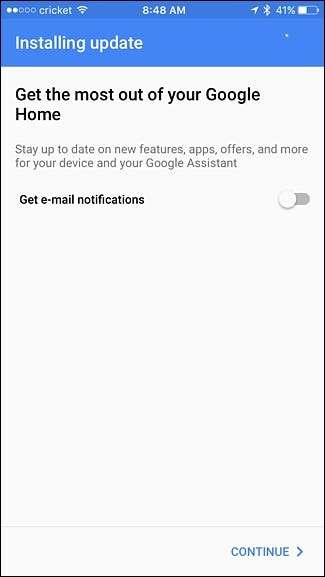
Successivamente, seleziona il provider di streaming musicale che desideri utilizzare con Google Home. Ovviamente, Google Play Music e YouTube Music sono opzioni, ma puoi anche collegarti a Spotify o Pandora. Premi "Continua" quando hai finito per passare al passaggio successivo.
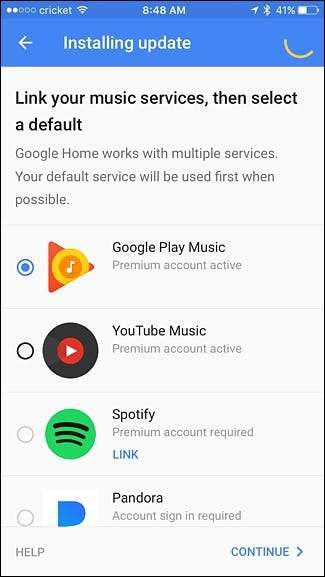
Dopodiché, potresti ricevere un messaggio che dice che la tua Home page di Google è ancora in fase di aggiornamento, quindi siediti per qualche istante e aspetta che finisca.
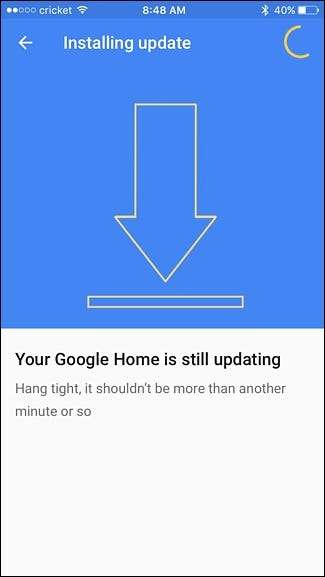
Una volta completato l'aggiornamento, sarà necessario riavviare. Tocca "Riavvia" nell'angolo in basso a destra.
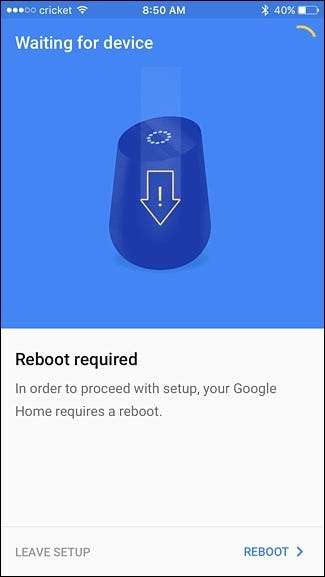
Una volta riavviato, l'app dirà che l'installazione è stata completata. Premi "Continua" per passare al tutorial o seleziona "Salta tutorial".
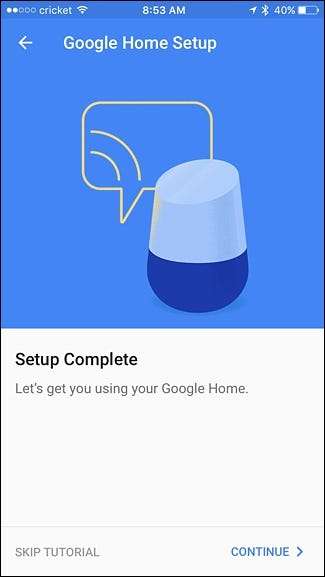
Il tutorial non consiste in altro che darti alcuni comandi vocali che puoi usare e ti mostra come usarli. Premi "Fine tutorial" nell'ultima schermata per uscirne.
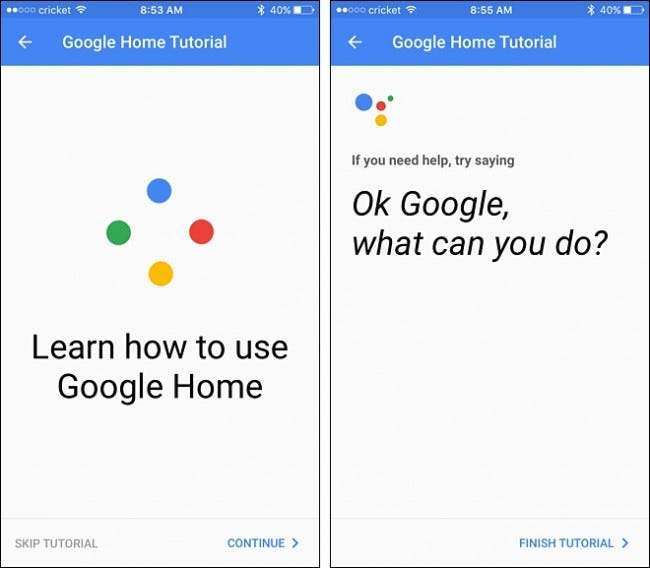
Verrai quindi indirizzato alla schermata delle impostazioni di Google Home (dove potrebbe essere una buona idea esplorare e vedere cosa puoi personalizzare). Toccando la freccia indietro nell'angolo in alto a sinistra ti porterà alla schermata "Dispositivi" dell'app dove apparirà la tua Home page di Google nell'elenco.
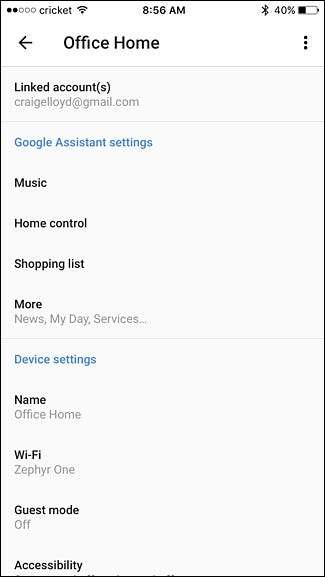
A questo punto, la tua Home page di Google è pronta per l'uso e puoi iniziare a usarla. Dì semplicemente "Ok Google" e Google Home inizierà ad ascoltare. Dopodiché, il mondo è la tua ostrica.







